在excel文档里如何去掉背景颜色
1、为了演示操作,小编这里新建一个Excel文档,并给单元格背景加上颜色,如图所示:
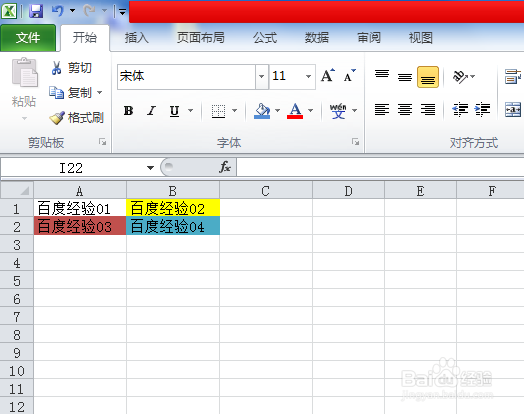
2、用鼠标选中需要去掉背景颜色的单元格,如图所示:
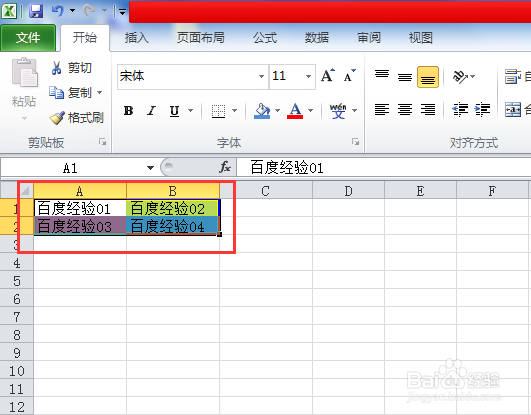
3、在“开始”工具栏中,找到“填充”图标,点击打开,如图所示:

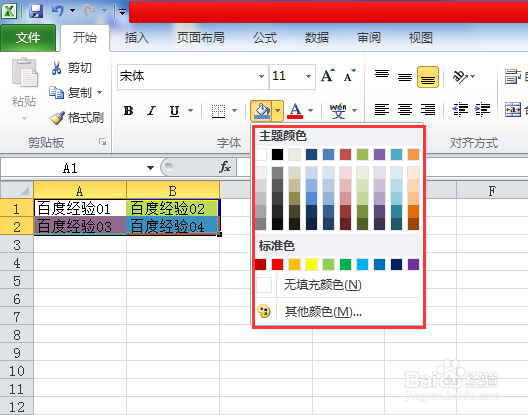
4、在填充菜单下,点击“无填充颜色”,背景颜色就被取消了,如图所示:
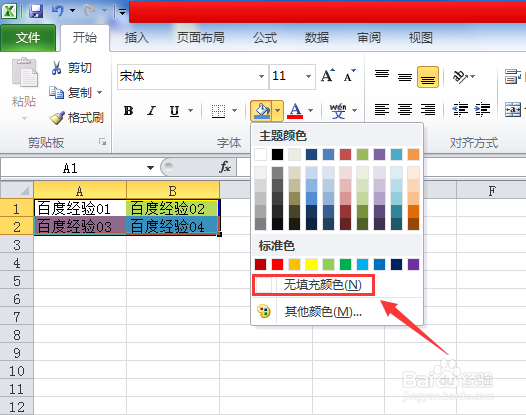
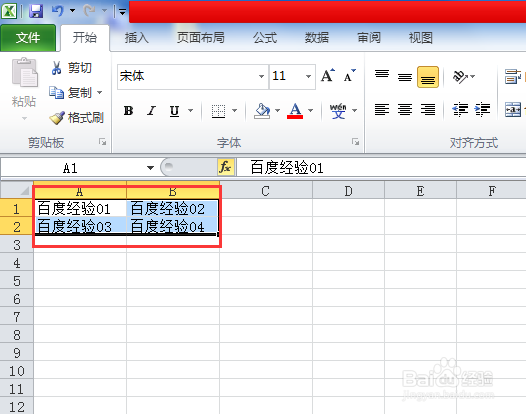
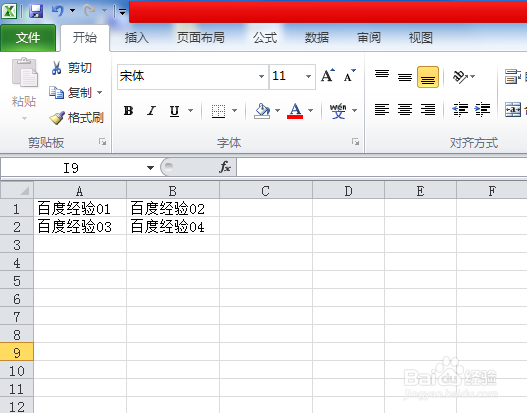
1、同样先用鼠标选中需要去掉背景颜色的单元格,如图所示:
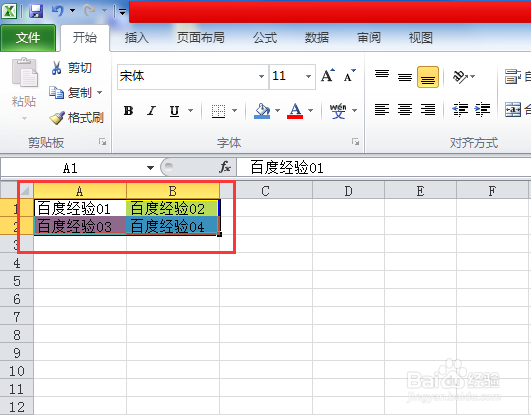
2、在选中的区域点击右键,打开右键菜单,如图所示:
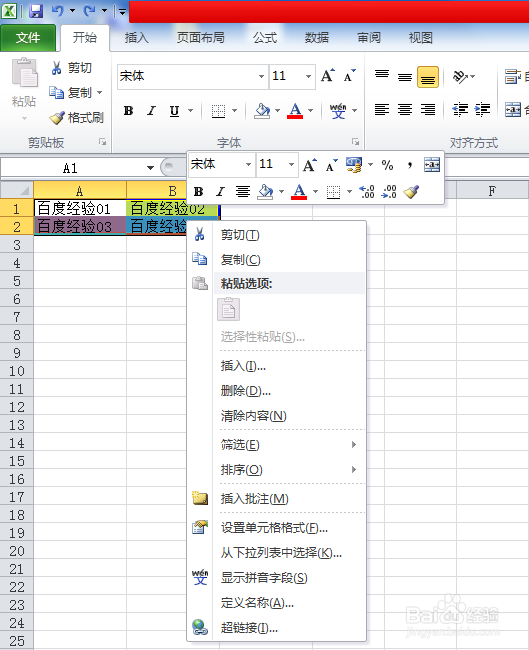
3、在右键菜单中,点击“设置单元格格式”并打开,如图所示:
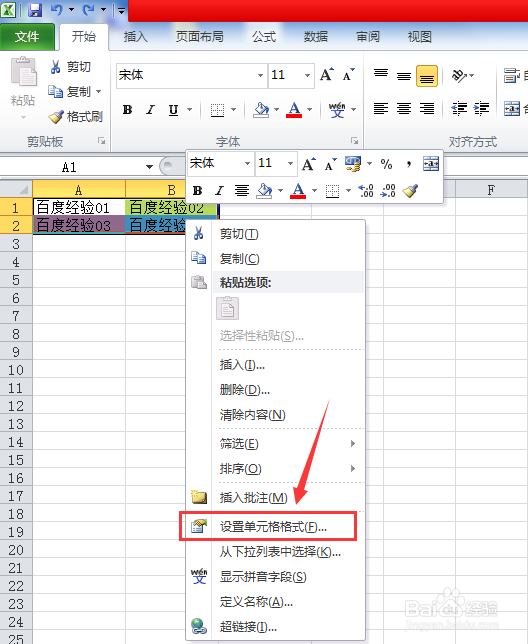
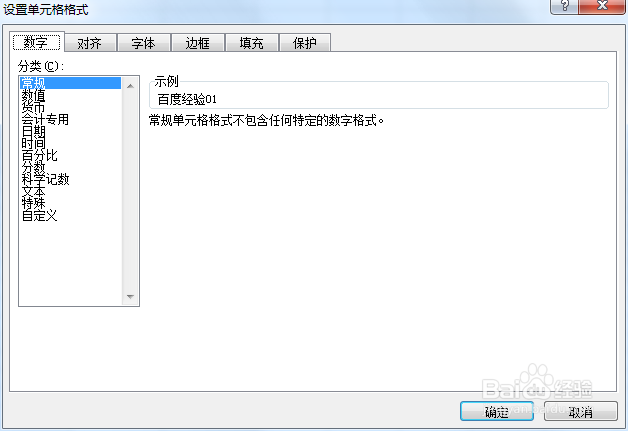
4、在设置单元格格式界面,点击“填充”按钮,打开填充界面,如图所示:

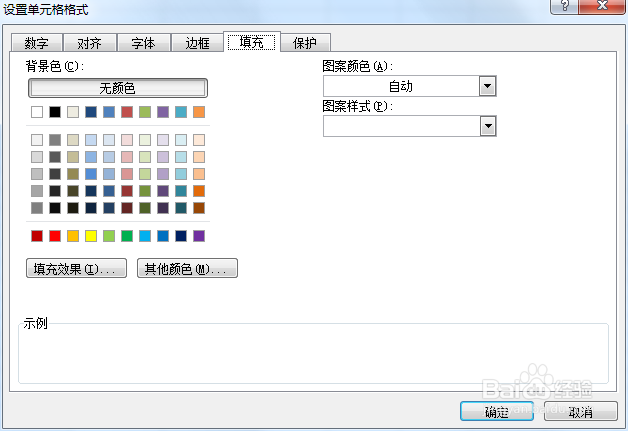
5、填充界面的背景色中点击“无颜色”,然后点击“确定”按钮,背景颜色就被取消了,如图所示:
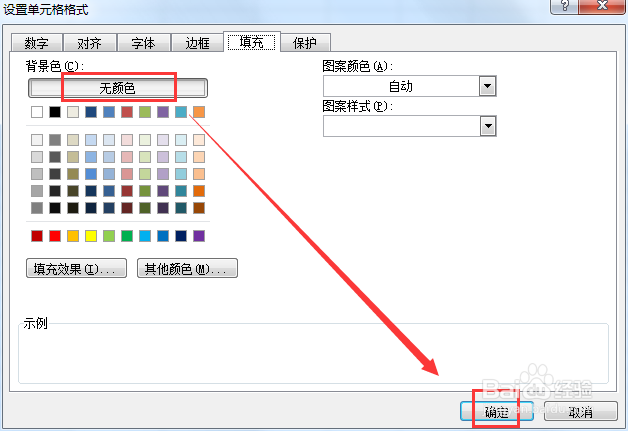
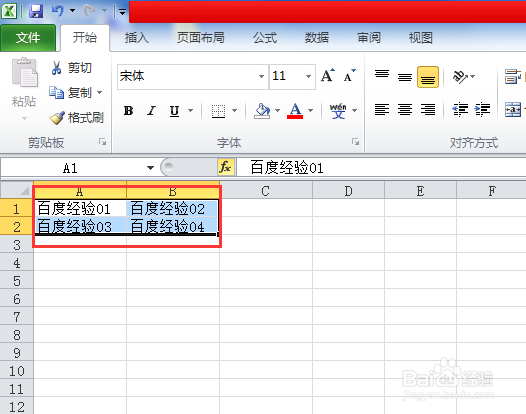
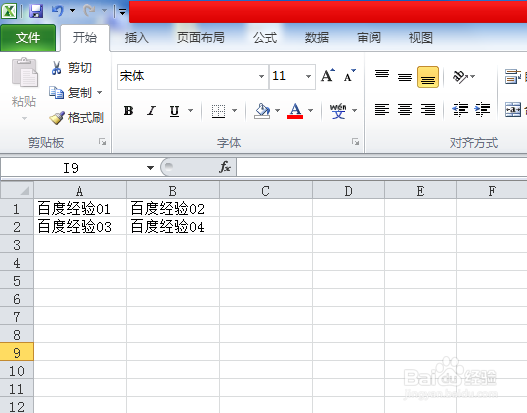
声明:本网站引用、摘录或转载内容仅供网站访问者交流或参考,不代表本站立场,如存在版权或非法内容,请联系站长删除,联系邮箱:site.kefu@qq.com。
阅读量:114
阅读量:154
阅读量:71
阅读量:130
阅读量:50